كيفية تحويل ملفات PDF إلى ملفات Excel
هل أنت مستعدُ لتكف عن البحث عن طريقة غير مكلفة لتحويل ملفات PDF إلى ملفات Excel؟ هل تظن أن هذا الأمر صعب؟ اهدأ واتبع دليلنا خطوة بخطوة حول كيفية تحويل ملفات PDF إلى ملفات Excel كما سنشرحه في هذه المقالة.
الطريقة 1: كيفية تحويل ملفات PDF إلى ملفات Excel
PDFelement يعد برنامج PDFelement الملك عندما نتحدث عن تحويل ملفات PDF إلى ملفات Excel. يقدم هذا البرنامج ثلاث طرق فريدة ليحول من خلالها المستخدمون ملفات PDF إلى ملفات Excel. سنستكشف الطرق الرئيسية الثلاث لكيفية فعل هذا الأمر.
الخطوة 1. أضف ملفات PDF قبل تحويلها إلى ملفات Excel
شغِّل PDFelement في جهازك، وانقر على خيار "Convert PDF" من الواجهة الرئيسية.

استعرض بحثاً عن ملف PDF الذي تريد تحويله إلى ملف Excel من نافذة مستكشف Windows التالية، ثم انقر على "Open" حال عثورك عليه لترفعه إلى واجهة البرنامج.

الخطوة 2. تحويل ملفات PDF إلى ملفات Excel
اختر مجلد وجهة مناسب في نافذة "Save As". ولتحول ملف PDF إلى ملف Excel، انقر على سهم القائمة المنسدلة الموجودة بجوار عبارة "Save as type"، ثم اختر "Excel Files" أي صيغة (*xlsx) من القائمة. انقر الآن على خيار "Save" لتحفظ ملف PDF في ملف Excel.
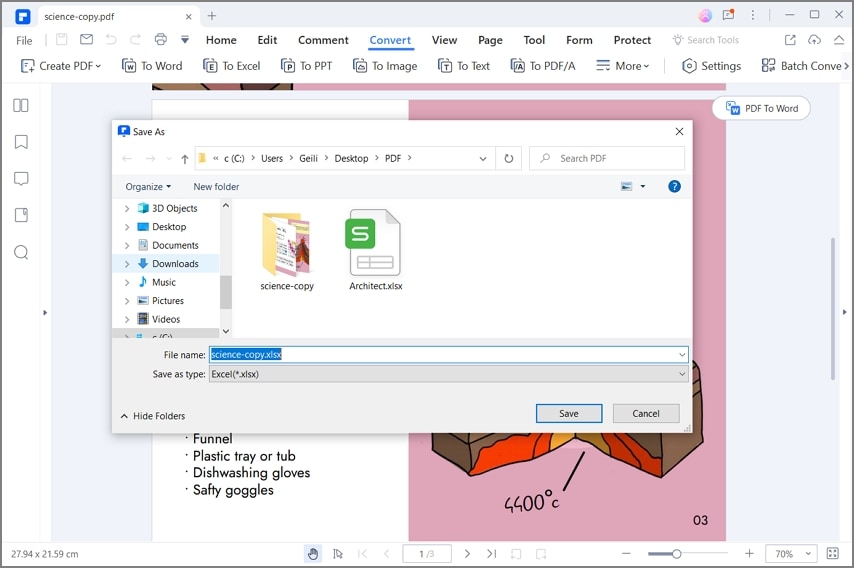
الخطوة 3. افتح الملف بعد نقله من PDF إلى Excel.
سيعرض لك البرنامج إشعاراً في الشاشة عندما تكتمل عملية تحويل ملف PDF إلى ملف Excel. انقر على زر "Open" مباشرةً لتعثر على الملف بعد نقله من PDF إلى Excel.
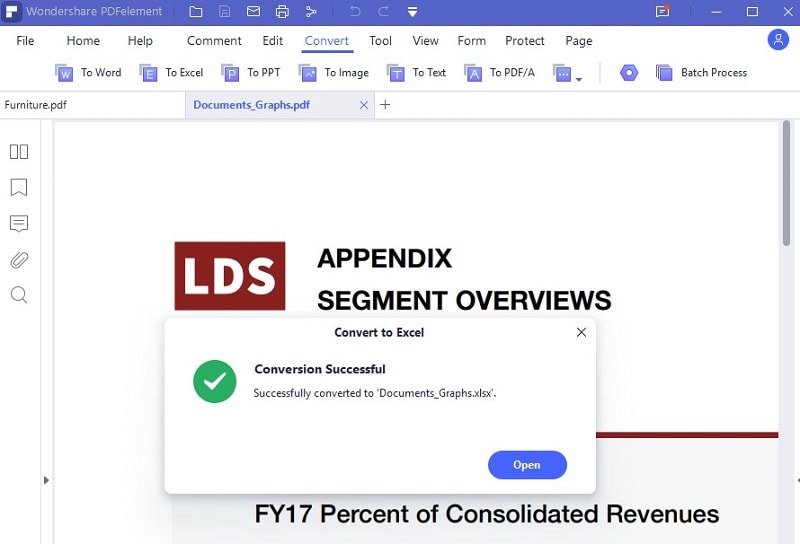
الطريقة 2: كيفية تحويل ملفات PDF إلى ملفات Excel
الخطوة 1. استورد ملفات PDF
انقر على مبوبة "Batch Process" تحت قائمة "Tool". اختر مبوبة "Convert" في نافذة "Batch Process" الجديدة، ثم حدد زر "+ Add file" وانقر عليه لتستعرض بحثاً عن ملف PDF الهدف. انقر على "Open" حال تحديدك للملف لرفعه إلى البرنامج.

الخطوة 2. تحويل ملفات PDF إلى ملفات Excel
انقر على سهم القائمة المنسدلة الموجود بجوار قسم "Output Format" بعد رفع ملفات PDF بنجاح، واختر "Excel(*xlsx)" لتكون صيغة الإخراج. تستطيع النقر على أيقونة "Settings" لإجراء بعض التغييرات على إعدادات الإخراج، لكن لن يكون هذا الأمر ضرورياً. حال رضاك عن الاختيار، انقر على زر "Apply" لتحول ملفات PDF إلى ملفات Excel.
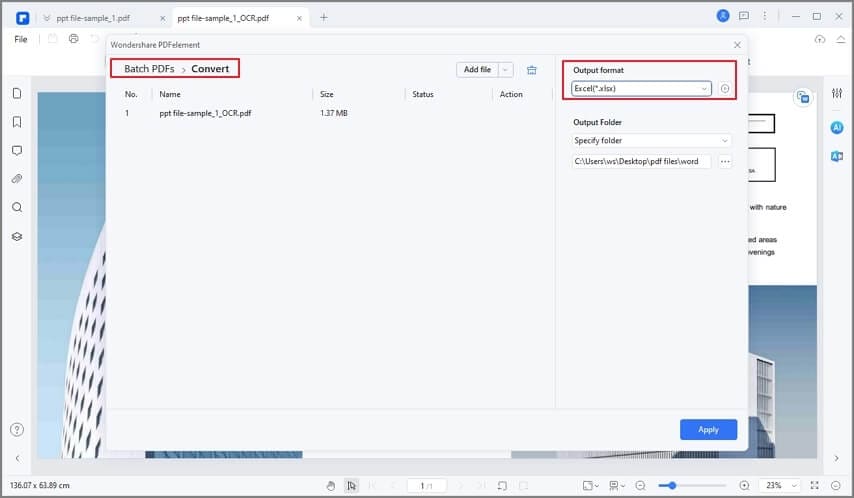
الطريقة 3: كيفية تحويل ملفات PDF إلى ملفات Excel
الخطوة 1. افتح ملف PDF
انقر في النافذة الرئيسية على زر "Open Files" في أسفل اليسار لتفتح وجهة الملف، ثم استعرض بحثاً عن ملف PDF المطلوب وانقر على "Open" لرفعه.

الخطوة 2. تحويل ملفات PDF إلى ملفات Excel
انقر على مبوبة "Convert" في شريط الأدوات حال رفع ملف PDF بنجاح، ثم انقر على خيار "To Excel". اتبع التعليمات الظاهرة على الشاشة لتزود البرنامج بموقع الحفظ ذاته وأكمل عملية تحويل ملف PDF إلى ملف Excel.

يعد PDFelement حلاً رائعاً لملفات PDF، وهو يبسِّط طريقة تعاملنا مع ملفات PDF ومعالجتنا لها. إنه برنامج مزوَّد بالكثير من الميزات لمساعدة المستخدم في الحصول على ملفات مخرجة مذهلة. لا شك في كونه أداة عصرية بسبب احتوائه على كافة الخاصيات التي ستطلب وجودها في أدوات تعديل PDF رفيعة الجودة. يقدم هذا البرنامج نسخة تجريبية ليمكِّن المستخدمين من تجربة ميزاته قبل التطوير إلى النسخة المدفوعة كاملة الميزات. اختر الخطة التي تناسب احتياجاتك، وكن واثقاً من قدرتك على تحمل تكلفة هذا البرنامج. وإذا كنت مبتدئاً، فلا حاجة للقلق، إذ ستسهل واجهة البرنامج البسيطة والأنيقة تنقلك ضمنه أكثر مما تتوقع.
- يتيح هذا البرنامج لمستخدميه إنشاء ملفات PDF من أي ملف، مثل ملفات PDF الأخرى، أو الصور، أو الملفات النصية، أو ملفات Excel، أو Word.
- يسمح للمستخدمين بتحويل ملفات PDF إلى تشكيلة واسعة من صيغ الملفات، مثل الصور، والملفات النصية، وملفات PPT، وWord، وExcel.
- يمكن للمستخدمين من خلال هذه الأداة تحرير النصوص، والعناصر، والتحقق من التهجئة في ملفات PDF.
- يتيح البرنامج للمستخدمين إضافة الملاحظات التوضيحية إلى ملفات PDF من خلال التعليقات، والأختام، وإبراز العناصر، والرسوم.
- يمتلك هذا البرنامج ميزة OCR التي تتيح للمستخدمين تعديل المستندات الممسوحة ضوئياً والبحث فيها.
- ستتمكن من إنشاء الاستمارات التفاعلية باستخدام هذا البرنامج، واستخراج البيانات، وملء الاستمارات، وتصدير البيانات.
- يسمح للمستخدمين بحماية ملفات PDF باستخدام التوقيعات الرقمية، والحجب، وكلمات المرور.
- يدعم معالجة دفعات الملفات.
الطريقة 4: كيفية تحويل ملفات PDF إلى ملفات Excel على الإنترنت
Hipdf أحد أفضل البرامج على الإنترنت التي تتيح للمستخدمين تحويل ملفات PDF إلى ملفات Excel بسهولة. يقدم هذا البرنامج واجهة بسيطة وسهلة الاستخدام تتيح لكافة فئات المستخدمين التنقل ضمنها بسهولة. ستتمكن من تصدير ملفات PDF إلى تشكيلة واسعة من الصيغ الأخرى، والتي تتضمن JPG، وWord، وPNG، وGIF، وExcel، وPPT، ولم نذكر منها إلا القليل. اتبع الخطوات أدناه لتحويل ملفات PDF إلى ملفات Excel على الإنترنت بسهولة.
خطوات تحويل ملفات PDF إلى ملفات Excel باستخدام Hipdf
- الخطوة 1. اذهب إلى صفحة Hipdf الرئيسية لتصل إلى تشكيلة من الأدوات.
- الخطوة 2. انقر على خيار "All Tools"، ثم انقر بعدها على خيار "PDF to Excel" تحت فئة "PDF Converter".
- الخطوة 3. انقر على زر "Choose File" من نافذة "PDF to Excel" لتصل إلى نافذة مستكشف الملفات. اختر ملف PDF المستهدف، وانقر على "Open" لرفعه. توجد خيارات أخرى لمصدر الملفات المدخلة، وتتضمن السحب والإفلات، وDropbox، وOneDrive، وBox. انقر على الأزرار المطلوبة واتبع التعليمات الظاهرة على الشاشة إذا كان ملفك المصدر موجودٌ في تلك المصادر.
- الخطوة 4. انقر على زر "Convert" حال رفع الملف بنجاح لتبدأ عملية التحويل.
- الخطوة 5. يجب أن ترى الآن أيقونة "Download" حال اكتمال التحويل، فانقر على هذا الزر لتحصل على الملف المحوَّل في جهازك.


